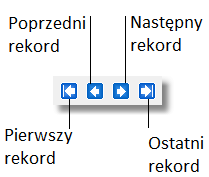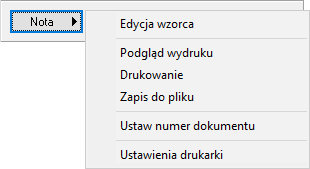Zezwolenia instrukcja: Różnice pomiędzy wersjami
Nie podano opisu zmian |
Nie podano opisu zmian |
||
| Linia 42: | Linia 42: | ||
===Parametry systemu=== | ===Parametry systemu=== | ||
Do stałych parametrów systemu należą: | |||
*opcje numeracji zezwoleń; | |||
*opcje terminów opłat; | |||
*wysokość opłat za zezwolenia; | |||
*wzorzec zezwolenia; | |||
*wzorzec noty; | |||
*wzorzec zaświadczenia. | |||
Program podczas rejestracji zezwoleń nalicza należną kwotę opłaty za dany rodzaj zezwolenia, dzieląc ją na poszczególne raty. | |||
Programem zawiera przykładowe wzorce zezwoleń. Istnieje możliwość zaprojektowania własnych wzorców lub zmodyfikowanie istniejących. Ponieważ każdy rodzaj zezwolenia można drukować przy pomocy innego wzorca - pliku tekstowego definiującego formę zezwolenia (można zaprojektować wiele wzorców). | |||
====Opcje numeracji zezwoleń==== | ====Opcje numeracji zezwoleń==== | ||
W opcjach numeracji należy określić sposób numerowania zezwoleń: | W opcjach numeracji należy określić sposób numerowania zezwoleń: | ||
Wersja z 12:44, 9 lip 2018
Wstęp
Ogólne informacje o instrukcji, serwisie i licencji.
O programie
Opis zmian
Wprowadzane zmiany w programie (rozwiązane błędy, nowe funkcjonalności) są rejestrowane w opisie zmian. Każdy program posiada swój opis zmian. Opis zmian dla programu Zezwolenia dostępny jest na stronie Zezwolenia opis zmian.
O programie Zezwolenia
Program kierowany jest do urzędników odpowiedzialnych za rejestrację zezwoleń na sprzedaż i podawanie napojów alkoholowych. Opierając się na aktualnych przepisach prawnych system pozwala na prowadzenie rejestrów, drukowanie zezwoleń i potrzebnych zestawień. Zapewnia przy tym wygodny dostęp do wszystkich zawartych w nim informacji. Umożliwia sporządzanie zestawień i statystyk w sposób elastyczny i prosty.
Konfigurcja
Słowniki
Słowniki są zbiorem wyrażeń połączonych według ustalonych zasad. Wykorzystywane są do usprawnienia i przyśpieszenia pracy w programie. Opis przycisków na oknie konkretnego słownika jest wspólny dla wszystkich słowników, ponieważ mechanizm edycji słowników jest identyczny.
Dostęp do słowników zapewnia zakładka "Konfiguracja", następnie najeżdżamy na opcję "Słowniki" co spowoduje rozwinięcie listy dostępnych słowników. W środkowej lub dolnej części okna każdego słownika, znajdują się przyciski służące do nawigacji i edycji wyświetlonych danych. Do nawigacji służą następujące przyciski (rys. 1):
- Pierwszy/Ostatni rekord – przejście na pierwszy/ostatni rekord w tabeli,
- Następny/Poprzedni rekord – przejście na następny/poprzedni rekord.
- Do edycji rekordów służą przyciski: Dodaj, Edytuj, Usuń (rys. 2).
Przyciski edycyjne służą do dodawania, uzupełniania lub usuwania rekordów. Wybranie jednego z przycisków edycyjnych spowoduje:
- Dodaj – przejście do dodawania nowej pozycji,
- Edytuj – wybranie rekordu i naciśnięcia przycisku spowoduje przejście do edycji danych, czyli możliwość zmiany wcześniej wprowadzonych danych,
- Usuń – usunięcie zaznaczonego rekordu (usunięty rekord można przywrócić pod warunkiem, że okno słownika nie zostało zamknięte. W tym celu wystarczy nacisnąć przycisk Anuluj (rys. 3), a skasowany rekord zostanie przywrócony).
Każdy ze słowników został opisany osobno w kolejnych sekcja.
-
Rys. 1. Przyciski zmiany rekordu
-
Rys. 2. Przyciski zmiany rekordu
-
Rys. 3. Przycisk anulowania wprowadzonych zmian
Rejestry
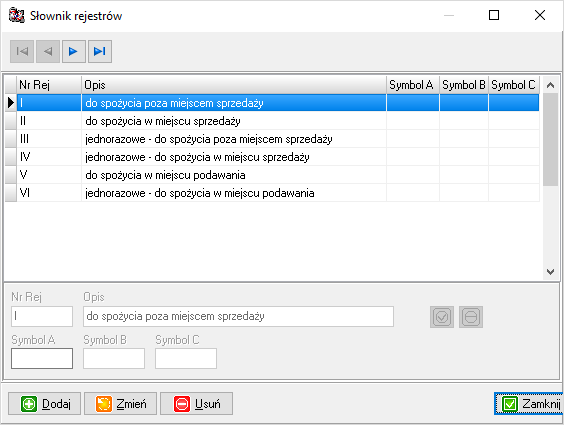
Zgodnie z obecnie funkcjonującymi przepisami prawnymi odnoszącymi się do wydawania zezwoleń na sprzedaż napojów alkoholowych istnieje obowiązek prowadzenia rejestrów zezwoleń oddzielnie na sprzedaż napojów alkoholowych przeznaczonych do spożycia poza miejscem sprzedaży oraz w miejscu sprzedaży (oznaczonych w programie odpowiednio I i II). Program przewiduje jednak możliwość ewentualnej zmiany oznaczeń rejestrów.
Ponadto, chociaż obecne przepisy tego nie wymagają, program daje możliwość prowadzenia rejestru wszystkich wydawanych zezwoleń.
Rodzaje zezwoleń
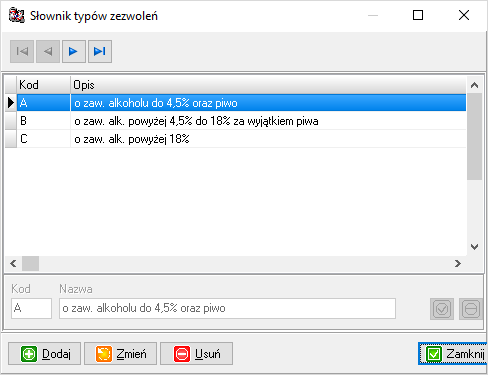
W dotychczas funkcjonujących przepisach prawnych odnoszących się do wydawania zezwoleń na sprzedaż napojów alkoholowych stworzone zostały trzy kategorie (rodzaje) zezwoleń - oznaczone w programie jako A, B i C. Oznaczają one odpowiednio napoje alkoholowe o zawartości alkoholu: do 4,5%, powyżej 4,5% do 18% i powyżej 18%. Program przewiduje jednak możliwość ewentualnego zwiększenia liczby (i zmiany nazwy) rodzajów tych zezwoleń.
W słowniku zdefiniowane są rodzaje zezwoleń, podział według zawartości alkoholu:
- Rodzaj A: o zawartości alkoholu do 4,5% oraz piwo,
- Rodzaj B: o zawartości alkoholu powyżej 4,5% do 18% za wyjątkiem piwa,
- Rodzaj C: o zawartości alkoholu powyżej 18%.
Rodzaje punktów
Słownik rodzajów punktów sprzedaży ułatwia wpisywanie dużej liczby danych dotyczących punktów sprzedaży. Nie ma konieczności za każdym razem wpisywać rodzaju punktu, wystarczy wybrać spośród zdefiniowanych wcześniej w słowniku. Dodatkowo słownik ułatwia również sporządzanie zestawień i statystyk związanych z typem punktu.
Branże
Słownik branż, podobnie jak rodzajów punktów, jest użyteczny zwłaszcza podczas wpisywania dużej liczby danych dotyczących punktów sprzedaży. Umożliwia łatwe sporządzanie różnych zestawień i statystyk.
Rodzaje władania
Słownik jest pomocny podczas wprowadzania użytkownika punktu sprzedaży. Można wówczas określić rodzaj prawa do lokalu.
Estetyki
Słownik estetyk, podobnie jak rodzajów punktów, jest użyteczny podczas dodawania punktu sprzedaży.
Formy wpłaty
Słownik form płatności.
Parametry systemu
Do stałych parametrów systemu należą:
- opcje numeracji zezwoleń;
- opcje terminów opłat;
- wysokość opłat za zezwolenia;
- wzorzec zezwolenia;
- wzorzec noty;
- wzorzec zaświadczenia.
Program podczas rejestracji zezwoleń nalicza należną kwotę opłaty za dany rodzaj zezwolenia, dzieląc ją na poszczególne raty.
Programem zawiera przykładowe wzorce zezwoleń. Istnieje możliwość zaprojektowania własnych wzorców lub zmodyfikowanie istniejących. Ponieważ każdy rodzaj zezwolenia można drukować przy pomocy innego wzorca - pliku tekstowego definiującego formę zezwolenia (można zaprojektować wiele wzorców).
Opcje numeracji zezwoleń
W opcjach numeracji należy określić sposób numerowania zezwoleń:
- Oddzielna numeracja dla poszczególnych rodzajów zezwoleń – określa, czy numer zezwolenia będzie numerem kolejnym w danym rodzaju, czy też bez względu na rodzaj;
- Oddzielna numeracja dla poszczególnych rejestrów - możliwość oddzielnej numeracji zezwoleń dla poszczególnych rejestrów;
- Oddzielna numeracja (od początku) dla każdego roku – określa, czy program z rozpoczęciem nowego roku będzie rozpoczynał numerację od jedynki, czy też kontynuował dalej;
oraz opcje formatu numeru. W Pole 1/2/3/4/5 można wstawić dowolny ciąg znaków (długości od 1 do 5) albo jedną z poniżej podanych makrodefinicji. Separator odpowiada za znak rozdzielający poszczególne pola. Może być to dowolny znak z wyłączeniem „!” i „ ; ”.
Opcje naliczania opłat
Jednostka dla naliczania opłat - należy określić podstawowy okres czasu, w odniesieniu do którego system będzie naliczał kwotę opłaty:
- Dzień - jako podstawa zostanie policzona stawka dzienna:
- opłata roczna / 365 (366 w roku przestępnym) - kwota opłaty będzie naliczana za każdy dzień (ilość dni * stawka dzienna);
- Miesiąc - jako podstawa zostanie policzona stawka miesięczna:
- opłata roczna / 12 oraz dodatkowo stawka dzienna - stawka miesięczna / 30.
Kwota opłaty zostanie naliczona za pełne miesiące (ilość pełnych miesięcy * stawka miesięczna) i ewentualnie zostanie uzupełniona dopłatą za dni nie stanowiące pełnego miesiąca (ilość dni * dzienna stawka).
Sposób ustalania terminów płatności rat - pozwala określić sposób ustalania terminów poszczególnych rat opłat za korzystanie z zezwolenia (terminy opłat są określane w oparciu o założenie, że rok podzielony jest na trzy okresy rozliczeniowe):
- Prosty:
- jeżeli termin początku obowiązywania zezwolenia zawiera się pomiędzy początkiem okresu rozliczeniowego i ustawowym terminem płatności raty za ten okres (od 1 do 31 stycznia, od 1 do 31 maja lub 1 do 30 września) – termin płatności raty jest ustalany zgodnie z terminem ustawowym;
- jeżeli termin początku obowiązywania zezwolenia zawiera się pomiędzy ustawowym terminem płatności i końcem okresu rozliczeniowego – termin płatności ustalany jest na dzień poprzedzający rozpoczęcie obowiązywania zezwolenia.
- Rygorystyczny:
- jeżeli termin początku obowiązywania zezwolenia zawiera się pomiędzy początkiem roku i ustawowym terminem płatności pierwszej raty (od 1 do 31 stycznia) – terminy są ustalane analogicznie, jak powyżej;
- jeżeli termin początku obowiązywania zezwolenia zawiera się pomiędzy ustawowymi terminami płatności kolejnych rat (dla raty II od 1 lutego do 31 maja) – kwota raty obejmuje opłatę za okres od początku obowiązywania do końca II okresu rozliczeniowego, a termin płatności raty jest ustalany na dzień poprzedzający początek obowiązywania zezwolenia, następna rata płatna w terminie ustawowym,
- jeżeli termin początku obowiązywania zezwolenia zawiera się pomiędzy ustawowym terminem płatności ostatniej raty i końcem roku (dla raty III od 1 czerwca) – kwota raty obejmuje opłatę za okres od początku obowiązywania do końca roku, a termin płatności jest ustalany na dzień poprzedzający początek obowiązywania zezwolenia.
- Zaostrzony - jest to opcja pośrednia pomiędzy Rygorystyczny oraz Jednorazowa za niepełny rok:
- Dla nowych zezwoleń wydanych:
- od 2 stycznia do 30 kwietnia włącznie system dzieli należność na dwie równe raty: pierwsza płatna przed wydaniem zezwolenia, druga płatna w ustawowym terminie płatności raty drugiej,
- po 30 kwietnia należność płatna jest jednorazowo przed wydaniem zezwolenia.
- Dla zezwoleń tracących ważność:
- przed 1 maja - opłata jednorazowa w terminie pierwszej raty,
- po 30 kwietnia do 30 grudnia - dwie równe raty w terminach płatności pierwszej i drugiej raty.
- Dla nowych zezwoleń wydanych:
- Jednorazowa za niepełny rok:
- jeżeli zezwolenie jest wydane w ciągu roku (termin ważności rozpoczyna się w ciągu roku a nie od jego początku), opłata jest wnoszona jednorazowo za cały okres obowiązywania w danym roku w terminie przed wydaniem zezwolenia;
- jeżeli termin ważności zezwolenia upływa w ciągu roku (zezwolenie traci ważność lub jest cofnięte), wówczas opłata wnoszona jest jednorazowo za cały okres obowiązywania w danym roku w terminie płatności pierwszej raty.
Opłata w roku wydania:
- Bez uwzględnienia wartości sprzedaży - zaznaczamy, jeśli nie chcemy aby wartość sprzedaży była brana pod uwagę podczas naliczania opłaty za zezwolenie.
Opłata za nieterminową wpłatę:
- Naliczana proporcjonalnie do okresu obowiązywania zezwolenia - obsługa opłat dodatkowych za nieterminową wpłatę.
Opcje księgowe
Okno pozwala skonfigurować parametry integracji z księgowością zobowiązań.
Wskaźniki
Wskaźniki należy definiować dla każdego typu zestawienia. Wskaźniki pozwalają na zdefiniowanie:
- Rodzaj zezwolenia – któremu odpowiada dany wskaźnik;
- Opłata podstawowa – wynosząca opłatę za udzielenie zezwolenia od przychodu wynikającego ze sprzedaży alkoholu (zł);
- Kwota przekraczająca – w wypadku przekroczenia podanej tu kwoty program oblicza wysokość opłaty podstawowej (zł);
- Stawka procentowa – na podstawie której obliczana jest opłata podstawowa w przypadku przekroczenia wyznaczonej kwoty. Wysokość opłaty obliczana jest ze wzoru: wysokość kwoty przekraczającej * stawka procentowa.
Wzorce dokumentów
Wskazujemy ścieżki do plików ze wzorcami poszczególnych dokumentów.
Wzorzec zezwolenia A
Podajemy ścieżkę do pliku wzorca zezwolenia rodzaju A.
Wzorzec zezwolenia B
Podajemy ścieżkę do pliku wzorca zezwolenia rodzaju B.
Wzorzec zezwolenia C
Podajemy ścieżkę do pliku wzorca zezwolenia rodzaju C.
Wzorzec postanowienia
Podajemy ścieżkę do pliku wzorca postanowienia.
Wzorzec pouczenia
Podajemy ścieżkę do pliku wzorca pouczenia.
Wzorzec noty
Podajemy ścieżkę do pliku wzorca noty kasowej.
Wzorzec zaświadczenia
Podajemy ścieżkę do pliku wzorca zaświadczenia.
Edytor wzorców
Program posiada specjalny edytor, ułatwiający przygotowanie wzorców dokumentów lub ich edycję (odpowiadających standardowo wypełnianym drukom). Podczas drukowania wzorce uzupełniane są o dane użytkowników dla których są drukowane.
Wzorce zapisywane są jako pliki RTF (Rich Text Format) - można je przygotowywać również przy pomocy edytora MS Word lub innego narzędzia tekstowego. Należy jednak pamiętać, że wzorzec przygotowany przy pomocy programowego edytora będzie dokładniejszy niż w przypadku wzorca przygotowanego innym narzędziem. W przypadku innego narzędzia tabele mogą zmienić kształt, część linii może być niewidoczna, a tekst może zmienić formatowanie lub po prostu rozjechać się. Aby uniknąć podobnych zjawisk należy przed dodanie takiego wzorca wydrukować go za pomocą programu Zezwolenia i poprawić ewentualne błędu przy użyciu edytora programowego.
Każdy wzorzec zawiera makrodefinicje - skróty informacji, uzupełniane i rozwijane przez program w czasie drukowania, indywidualnie dla każdej pozycji. Przy pomocy makrodefinicji można opisać np. nazwisko i adres osoby, datę, dane operatora, lub inne, szczegółowe dane. Przygotowane wcześniej dokumenty z makrodefinicjami są podczas drukowania uzupełniane o odpowiadające im informacje, różne dla każdej pozycji i w takiej formie drukowane.
Makrodefinicje (skrót makra) mają postać: @nazwa_makra() i wpisane w dowolne miejsce wzorca dokumentu rozwijają się (pomijając swą nazwę) na odpowiedni opis.
Funkcje pomocniczne
Uzupełnij wpłaty z kolejki
Kontrola kont księgowych
Eksport do CEIDG
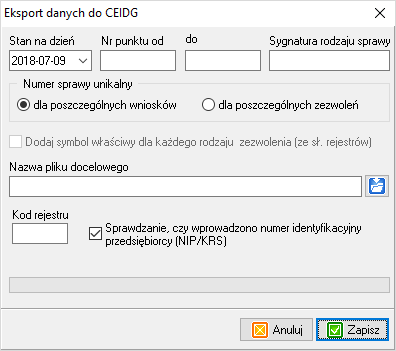
Funkcja umożliwia eksport danych do CEIDG.
Ustawienia drukarki
Funkcja Ustawienia drukarki wybieramy z menu kontekstowego i pozwala zdefiniować parametry drukarki używanej w momencie wydruku. W ramce drukarka wybierana jest drukarka domyślna poprzez rozwinięcie listy spod pola Nazwa i wybrania odpowiedniego urządzenia. Przycisk Właściwości... służy do wywołania okna właściwości charakterystycznych dla poszczególnych drukarek.
Pozostałe ramki pozwalają zdefiniować rozmiar papieru, sposób jego pobierania i orientację wydruku.
Zmiana operatora
W sytuacji gdy z programu korzysta wielu operatorów, po wybraniu tej opcji wyświetla się okno pozwalające na podanie nazwy i hasła nowego operatora.
- Uwaga!
- Zmiana operatora następuje tylko na poziomie programu i bazy danych. W środowisku systemu operacyjnego i sieci operator pozostaje niezmieniony, dla jego zmiany należy wykonać operację ponownego zalogowania w programie Windows lub w sieci. Również w sytuacji, kiedy uwierzytelnienie w programie zostało poświadczone kontem Windows, operator zalogowany na konto Windows pozostaje bez zmian, a operator zalogowany do programu zostaje zmieniony.
Koniec
Zamyka połączenie z bazą danych i wyłącza program.
Zezwolenia
Punkt
Nowy punkt
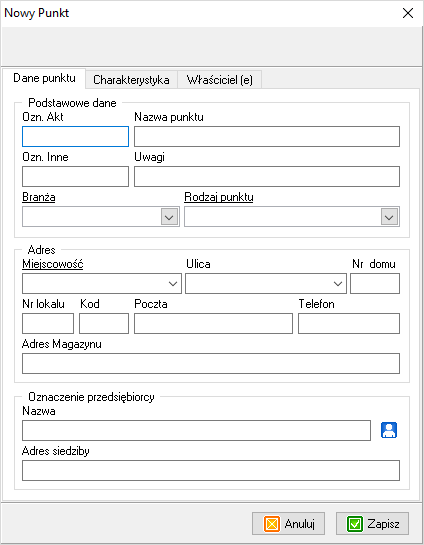
Użytkownik powinien wprowadzić ogólne dane dotyczące punktu sprzedaży, takie jak: rodzaj, nazwa, adres itp. pozwalające na jednoznaczną identyfikację punktu oraz przyporządkować użytkownika(ów) z bazy osobowej. Pozostałe dane, takie jak: estetyka, zaopatrzenie, godziny pracy i inne dane szczegółowe, można uzupełnić później.
Podczas zapisu danych program nadaje każdemu punktowi unikalny numer identyfikacyjny, za pomocą którego punkt będzie rozpoznawany w systemie.
- Uwaga!
- Do zarejestrowania zezwolenia konieczne jest wprowadzenie danych dotyczących opinii inspektora sanitarnego oraz zgody zarządcy budynku (jeżeli dokumenty takie, na mocy obowiązujących przepisów, nie są wymagane dla danego punktu, informację takową należy umieścić w odpowiednich polach formularza)
Edycja danych
Zmiany danych punktu należy dokonywać w sposób przemyślany, zwłaszcza, jeżeli zmiana dotyczy użytkownika(ów), ponieważ może to spowodować nieprawidłowości podczas tworzenia zestawień. Każda zmiana danych powinna wiązać się z anulowaniem wszelkich zezwoleń dla danego punktu.
Wniosek
Nowy wniosek
Wniosek dotyczy zezwolenia na sprzedaż w określonym punkcie. Zatem rejestrację należy rozpocząć od wprowadzenia numeru punktu (lub wskazania punktu z rejestru). Następnie należy wprowadzić dane dotyczące wniosku (jego numer, datę zgłoszenia) oraz zezwolenia (zezwoleń): rejestr, rodzaj(e), okres obowiązywania.
Jeżeli po wskazaniu punktu program znajdzie zezwolenie, które wygasło, zapyta, czy wniosek dotyczy zezwolenia na wyprzedaż zapasów. Jeżeli tak jest, po potwierdzeniu należy wybrać numer zezwolenia, które wygasło, wprowadzić wartość zapasów oraz ewentualnie skorygować okres obowiązywania zaproponowany przez program.
Ponadto jeżeli na użytkownika został nałożony zakaz ubiegania się o wydanie zezwolenia (np. w związku cofnięciem zezwolenia), wyświetlony zostanie komunikat określający datę obowiązywania tego zakazu.
Podczas zapisu program zapyta, czy wniosek został rozpatrzony. Jeżeli tak, można wprowadzić stosowne dane. Nie jest to jednak konieczne, można to zrobić później, wybierając: Zezwolenia > Wniosek > Rozpatrz.
Edycja wniosku
W przypadku błędnego wprowadzenia danych wniosku można dokonać edycji danych, ale tylko wówczas, gdy przedsiębiorca nie korzysta jeszcze z zezwolenia wydanego na ten wniosek (zezwolenie nie zostało zarejestrowane w systemie lub dla zarejestrowanego w systemie zezwolenia nie wprowadzono terminu odbioru lub wpłat należności za korzystanie z zezwolenia).
Jeżeli zezwolenie związane z błędnie wprowadzonym wnioskiem zostało zarejestrowane w systemie, program przed umożliwieniem korekty danych wniosku poprosi o potwierdzenie usunięcia z systemu tegoż zezwolenia. Po korekcie danych wniosku należy powtórzyć operację rejestracji zezwolenia w oparciu o poprawne dane wniosku.
Rozpatrz
Opcja pozwala na rozpatrywanie wcześniej złożonych wniosków.
Zezwolenia
Wydaj
Drukuj
Odbiór
Unieważnienie
Drukuj pouczenie
Ewidencja
Informacje o punkcie
Oświadczenie o obrotach
Dane osobowe
Informacje o osobie
Edycja danych osobowych
Zestawienia
Menu grupuje funkcje dotyczące następujących zestawień:
- Noty;
- Zaświadczenie;
- Rejestr punktów - wykaz punktów według wybranych cech;
- Rejestr wniosków - wykaz wniosków według wybranych cech;
- Rejestr zezwoleń - wykaz zezwoleń według wybranych cech (w tym zezwoleń mających termin ważności w wybranym okresie);
- Rejestr opłat (wpłat);
- Zezwolenia ważne o... do...;
- Wykaz wpłat - według wybranych cech;
- Wykaz nadpłat;
- Zestawienia różne.
- Uwaga!
- Zestawienia obejmują zezwolenia wydane przed rozpoczęciem wybranego okresu z datą ważności w podanym okresie oraz zezwolenia wydane w wybranym okresie z datą ważności po jego zakończeniu.
Przed przystąpieniem do wydruku należy ustawić odpowiednie parametry według których zostanie sporządzony wydruk. Poszczególne zestawienia różnią się między sobą parametrami. Niektóre z parametrów powtarzają się na zestawieniach. Po ustawieniu parametrów wydruku można przystąpić do drukowania. Aby wydrukować lub podejrzeć dane zestawienie należy wybrać przycisk znajdujący się w lewym dolnym rogu okna. W zależności od rodzaju zestawienia nazywa się inaczej. I tak przycisk dla zestawienia Nota przyciska nazywa się „Nota”:
Generowanie zestawień jest bardzo łatwe. Duża ilość opcji do wyboru pozwala na otrzymanie w prosty sposób bardzo różnorodnych zestawień. Otrzymane wykazy można obejrzeć poprzez podgląd wydruku i modyfikować przed wydrukowaniem, jeżeli nie spełniają założeń.
Nota
Noty wystawia się w wypadku przyjęcia wpłaty od przedsiębiorcy za korzystanie w danym roku z zezwolenia na sprzedaż napojów alkoholowych w danym punkcie.
Aby poprawnie wystawić notę należy podać następujące dane:
- Opłata za rok;
- Numer punktu;
- Numer zezwolenia;
- Rata numer.
Zaświadczenie
Zaświadczenia są wydawane na wniosek przedsiębiorcy i stanowią potwierdzenia wpłaty za korzystanie w danym roku z zezwolenia na sprzedaż napojów alkoholowych w danym punkcie.
Aby poprawnie wystawić zaświadczenie należy podać następujące dane:
- Opłata za rok;
- Numer punktu;
- Numer zezwolenia;
- Rata numer.
Zaświadczenie wydawane jest zgodnie z ustawą na wniosek zainteresowanego, potwierdzające uiszczenie opłaty za korzystanie z zezwolenia.
Rejestr punktów
Rejestr punktów pozwala na wydrukowanie wykazu punktów według wybranych cech. Duża ilość opcji pozwala na otrzymanie w prosty sposób bardzo różnorodnych zestawień.
Rejestr wniosków
Rejestr wniosków pozwala na wydrukowanie wykazu wniosków według wybranych cech. Duża ilość opcji pozwala na otrzymanie w prosty sposób bardzo różnorodnych zestawień.
Rejestr zezwoleń
Rejestr zezwoleń pozwala na wydrukowanie wykazu zezwoleń według wybranych cech. Duża ilość opcji pozwala na otrzymanie w prosty sposób bardzo różnorodnych zestawień.
Rejestr opłat
Rejestr opłat pozwala na wydrukowanie wykazu opłat według wybranych cech. Duża ilość opcji pozwala na otrzymanie w prosty sposób bardzo różnorodnych zestawień.
Zezwolenia ważne od... do...
Zezwolenia wydaje się na wniosek przedsiębiorcy prowadzącego działalność gospodarczą. Wydawane jest ono na czas określony i dotyczy sprzedaży napojów alkoholowych w określonej placówce. Wykaz zezwoleń pozwala na wydrukowanie wykazu zezwoleń według wybranych cech.
Wykaz wpłat
Zestawienie drukuje wszystkie wpłaty z wybranego przedziału czasu oraz podanego zakresu punktów. Zestawienie służy do kontroli rozliczeń kasowych. Umożliwia wydruk dla konkretnej formy wpłat. Dodatkowo można sporządzić wydruk dla określonego użytkownika lokalu z określeniem jego prawa do lokalu (np. właściciel, dzierżawca).
Wykaz nadpłat
Zestawienie pozwala na wydrukowanie wykazu nadpłat według wybranych cech. Duża ilość opcji pozwoli na otrzymanie w prosty sposób bardzo różnorodnych zestawień.
Zestawienie różne
Generator SQR pozwala na wyszukiwanie wybranych informacji w bazie danych. Możliwe jest napisanie na własne potrzeby odrębnych funkcji. Program zawiera kilka podstawowych funkcji. Dane prezentowane są w języku HTML w oknie domyślnie ustawionej przeglądarki internetowej. Szczegółowe informacje dotyczące tworzenia i korzystania z Generatora SQR dostępne są tutaj.
Statystyka
Menu Statystyka pozwala na pokazanie na wykresach danych statystycznych dotyczących:
- rejestru punktów;
- rejestru zezwoleń;
- rejestru opłat.
Dane statystyczne mogą być w prosty sposób filtrowane według szeregu cech, właściwych dla poszczególnych zakresów danych, zależnie od potrzeb. Przycisk Pokaż generuje wykres statystyczny.
Punkty
Zestawienie Punkty przedstawia zobrazowanie graficzne ilości i typów punktów według wybranych kryteriów:
- Branża;
- Miejscowość;
- Ulica.
Zezwolenia wg rodzajów
Zestawienie obrazuje stosunek rodzajów zezwoleń w odniesieniu do wybranych cech zestawienia.
Zezwolenia wg rejestrów
Zestawienie przedstawia stosunek poszczególnych rejestrów zezwoleń dla określonych parametrów.
Opłaty
Zestawienie graficzne przedstawia statystykę opłat według wybranych kryteriów.
Pomoc
Instrukcja
Kliknięcie uruchomi stronę WWW z instrukcją do programu.
Opis zmian
Kliknięcie uruchomi stronę WWW z opisem zmian kolejnych wersji programu.
Log systemowy
W logu systemowym zapisywane są informacje techniczne, wspierające serwis przy wyjaśnianiu różnych problemów - w szczególności w niewyjaśnionych sytuacjach dotyczących np. naliczania płac dobrze jest informacje z logu przesłać do nas, co znacznie może ułatwić rozwiązanie problemu.
Dostęp: menu pomoc,
Inicjowanie zapisywania informacji: należy zaznaczyć opcję w dolnym lewym rogu ekranu z logiem, a następnie wykonać problematyczną operację,
Wykorzystanie informacji: po ponownym otwarciu okna logu informacje można zaznaczyć i skopiować np. do maila (Ctrl-A i Ctrl-C)
Po wykorzystaniu logu należy wyłączyć zapisywanie informacji lub ponownie uruchomić program, znacznie przyśpieszy to jego działanie.
Pomoc zdalna - TeamViewer
Zainicjuje pobieranie pliku. Szczegółowe informacje w paragrafie 1.1.2.1 Pomoc zdalna.
Dziennik zdarzeń
Okno zawiera rejestr istotnych operacji wykonywanych przez operatorów.
W zależności od aplikacji, w lewej górnej części ekranu pokazana jest lista rejestrowanych zdarzeń.
Drukuj licencję
Opcja drukowanie licencji na oprogramowanie.
O programie
Wyświetla okno z informacjami o programie i danymi producenta.